Cómo cambiar la imagen de perfil de su ID de Apple en iPhone y iPad

¿Desea configurar una nueva imagen de perfil para su cuenta de Apple? Afortunadamente, esto es bastante fácil de hacer y puede hacerlo directamente desde su iPhone o iPad en segundos.
Si no ha configurado una foto de perfil para su ID de Apple antes, es posible que esté cansado de ver el icono predeterminado. O tal vez solo desee pasar a una imagen más nueva y mejor. Cualquiera sea su razón, puede usar cualquier imagen almacenada en sus dispositivos como una imagen de perfil de ID de Apple. Tenga en cuenta que estas imágenes aparecen en muchas aplicaciones y servicios como iCloud, Mensajes, Contactos, Correo, etc.
Puede que le resulte difícil intentar averiguar cómo cambiar su imagen, especialmente si es nuevo en el ecosistema de iOS. En este artículo, veremos cómo puede cambiar fácilmente su perfil de ID de Apple en su iPhone y iPad.
Cómo cambiar la imagen de perfil de su ID de Apple en iPhone y iPad
Cambiar la imagen de perfil de su cuenta de Apple es un procedimiento bastante simple en cualquier dispositivo iOS. Siga los pasos a continuación para comenzar.
- Ve a «Configuración» en tu iPhone o iPad.
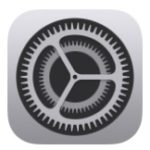
- En el menú de configuración, toque el nombre de su ID de Apple en la parte superior.

- Aquí, toque el icono de perfil justo encima del nombre, como se muestra en la captura de pantalla a continuación.
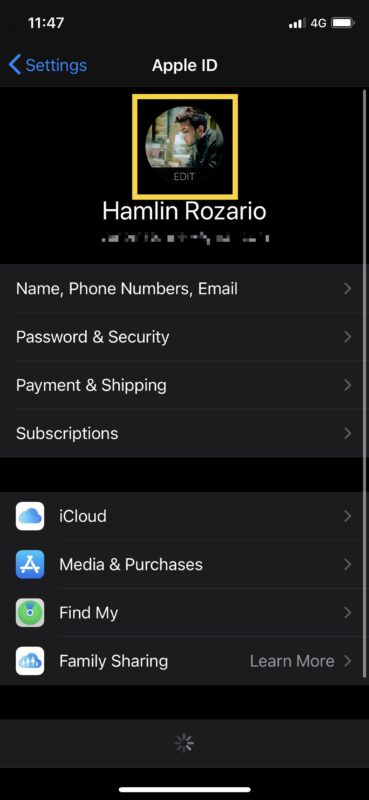
- Ahora obtendrá una ventana emergente en la parte inferior de la pantalla. Haga clic en «Elegir foto» para explorar la biblioteca de fotos y encontrar la imagen que desea utilizar. También podrá recortar la imagen aquí.

Ahora sabe lo fácil que es configurar o editar su foto de perfil de ID de Apple en su iPhone o iPad.
Una vez que haya actualizado la imagen de su ID de Apple en su dispositivo iOS, se sincronizará automáticamente con todos los demás dispositivos Apple que usen iCloud.
Si actualmente no está usando un dispositivo iOS, puede usarlo iCloud.com para configurar una imagen de perfil diferente desde cualquier dispositivo con un navegador web. Esta es una forma alternativa y más fácil de cambiar la imagen de perfil en una Mac o cualquier dispositivo que no sea Apple. Cualquier cambio realizado en su foto de perfil usando iCloud se sincronizará en todos los dispositivos.
Si eres un usuario habitual de iMessage, hay una buena posibilidad de que solo quieras agregar una imagen de perfil para iMessages y dejar todo lo demás como está. En este caso, es posible que le interese aprender a configurar una imagen de perfil y mostrar su nombre de iMessages tanto en su iPhone como en su iPad.
Esperamos que haya podido cambiar fácilmente la foto de perfil de su ID de Apple en su iPhone y iPad. ¿Cuánto tiempo se tardó en sincronizar la imagen en todos sus dispositivos? Comparta sus pensamientos y su valiosa experiencia en la sección de comentarios a continuación.
